Google Maps je aplikace pro prohlížení map a vyhledávání tras, kterou dnes používá mnoho lidí. Během používání bude tato aplikace zaznamenávat místa, která jste hledali v sekci Historie map . Abychom vám však pomohli zvýšit zabezpečení vašich osobních údajů, uložených míst a historie vyhledávání v aplikaci, musíme pravidelně mazat naši historii vyhledávání .
Chcete-li smazat historii vyhledávání míst a tras v Mapách Google, ale nevíte, jak na to? Proto dnes EU.LuckyTemplates představí článek o tom, jak smazat historii vyhledávání na Google Maps , podívejte se na něj.
Pokyny pro smazání historie map v Mapách Google
Krok 1: Chcete-li to provést, musíme nejprve v telefonu otevřít aplikaci Mapy Google .
Krok 2: V hlavním rozhraní aplikace klikněte na ikonu účtu v pravém horním rohu obrazovky.
Krok 3: V okně Účet klikněte na Nastavení.
Krok 4: Přejeďte po obrazovce dolů na Nastavení účtu a poté klepněte na Historie map.
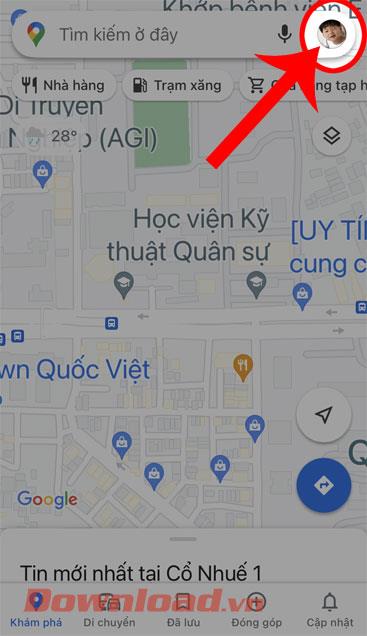
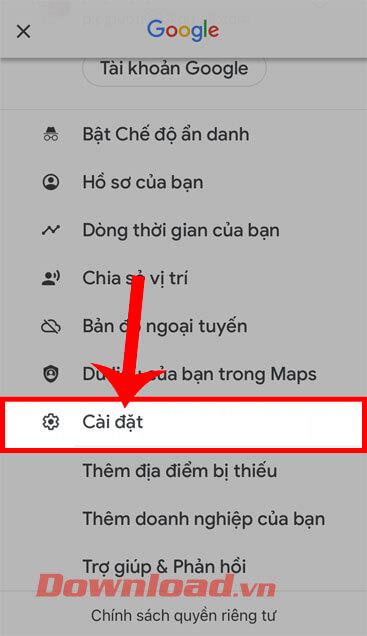
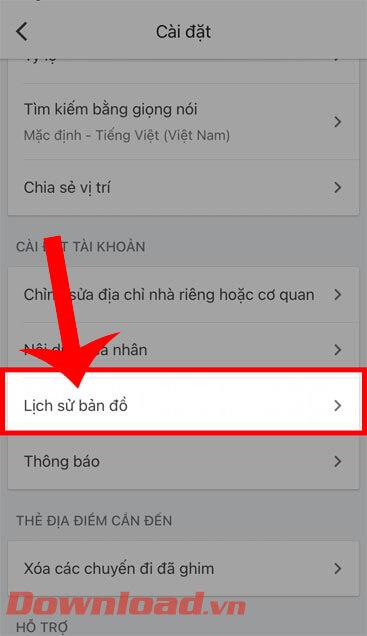
Krok 5: Nyní v sekci Aktivita na mapách pokračujte v posouvání obrazovky dolů, uvidíte svou historii vyhledávání na mapě v minulosti. Klikněte na ikonu „X“ napravo od historie vyhledávání, kterou chcete odstranit.
Krok 6: Když se na obrazovce objeví okno se zprávou „ Potvrďte, že chcete odstranit tuto aktivitu “, klikněte na tlačítko Odstranit.
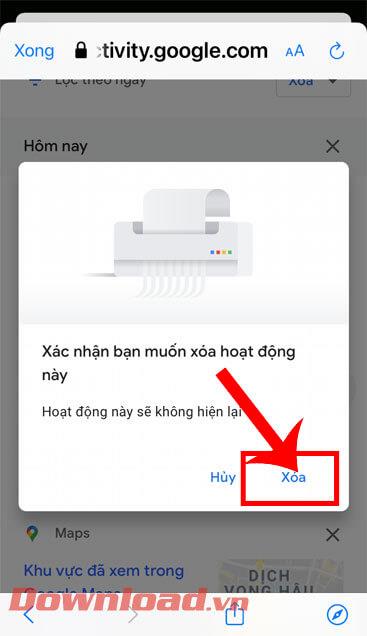
Krok 7: Chcete-li nastavit plán automatického mazání historie vyhledávání, vraťte se do části Aktivita na mapách a poté klepněte na část Automatické mazání.
Krok 8: Vyberte Automaticky odstranit uloženou aktivitu a poté nastavte časové období , na které chcete naplánovat automatické mazání. Poté klikněte na tlačítko Pokračovat v pravém dolním rohu obrazovky.
Krok 9: Nakonec v části Potvrdit, kterou chcete automaticky odstranit aktivitu z minulosti... , klikněte na tlačítko Potvrdit v pravém dolním rohu obrazovky.
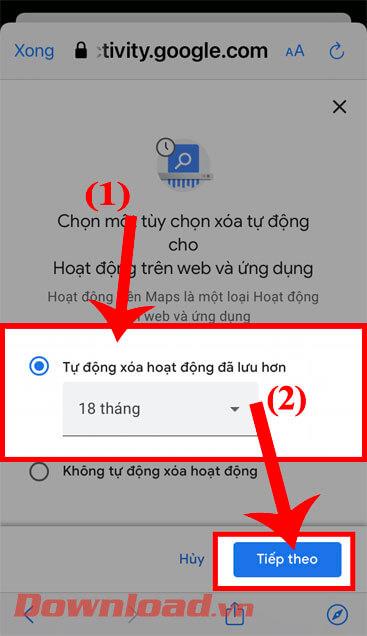
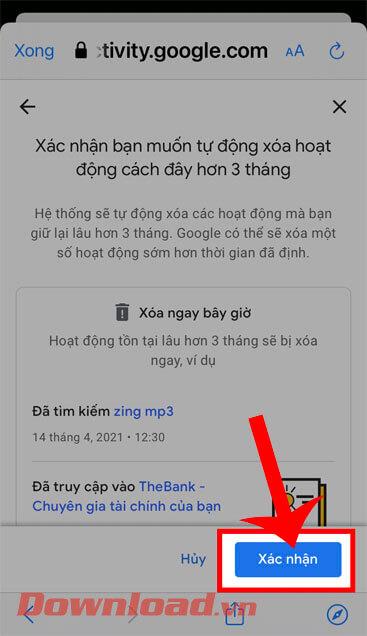
Video návod, jak smazat historii vyhledávání v Mapách Google
Přeji vám úspěch!
![[VYRIEŠENÉ] „Tomuto vydavateľovi bolo zablokované spustenie softvéru na vašom počítači“ v systéme Windows 10 [VYRIEŠENÉ] „Tomuto vydavateľovi bolo zablokované spustenie softvéru na vašom počítači“ v systéme Windows 10](https://img2.luckytemplates.com/resources1/images2/image-2750-0408150428174.jpg)
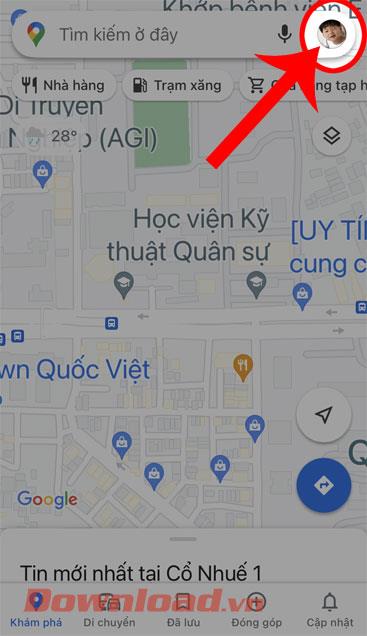
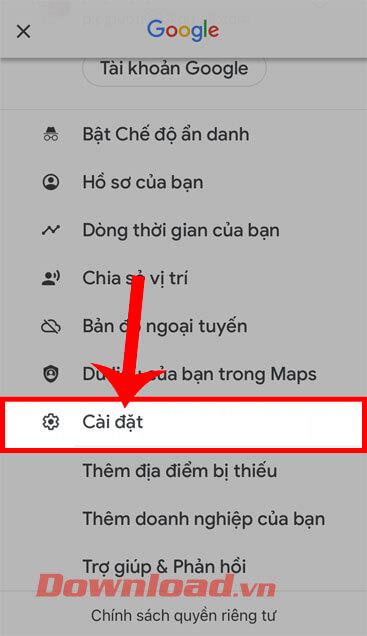
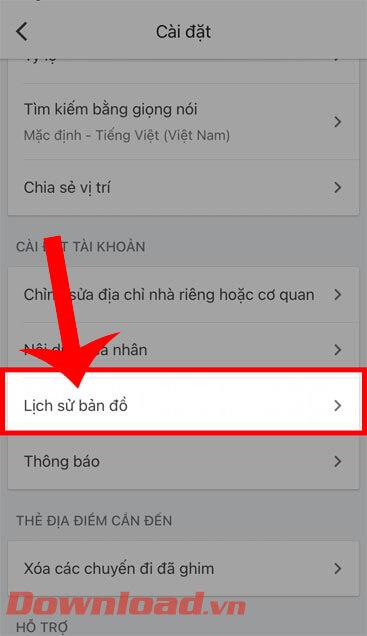
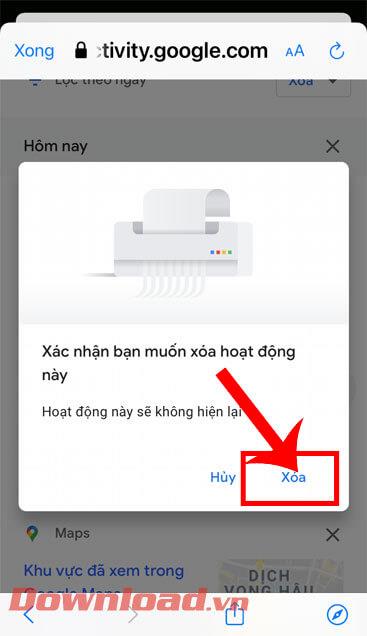
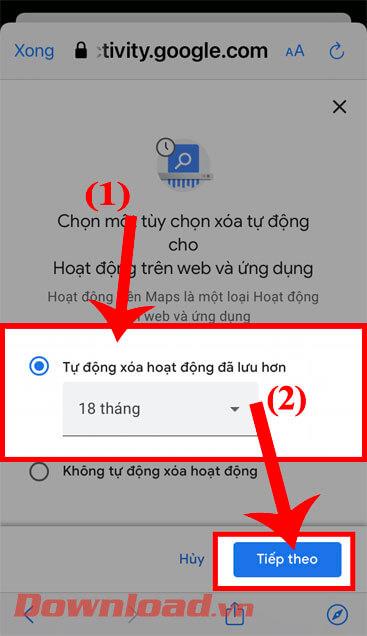
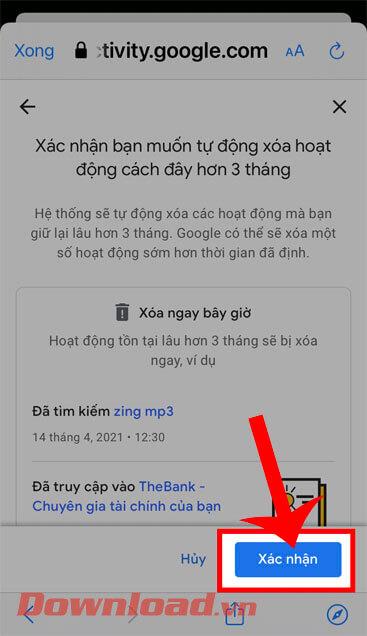

![[OPRAVENÉ] Kód chyby 0x80070035 Sieťová cesta sa nenašla v systéme Windows 10 [OPRAVENÉ] Kód chyby 0x80070035 Sieťová cesta sa nenašla v systéme Windows 10](https://img2.luckytemplates.com/resources1/images2/image-1095-0408150631485.png)






![Chyba 1058: Službu nelze spustit Windows 10 [VYŘEŠENO] Chyba 1058: Službu nelze spustit Windows 10 [VYŘEŠENO]](https://img2.luckytemplates.com/resources1/images2/image-3772-0408151015489.png)